Ogni immagine della newsletter può essere modificata in una sezione indipendente oltre che nel pannello di Stile globale immagini.
Per selezionare un'immagine, cliccaci sopra finché non compare una cornice di selezione.
In alternativa, ridimensiona il pannello dedicato agli stili e clicca sul bottone Selezione immagine finché non viene selezionato l'elemento che desideri modificare.
| Cornice di selezione immagine | Pulsante di selezione immagine |
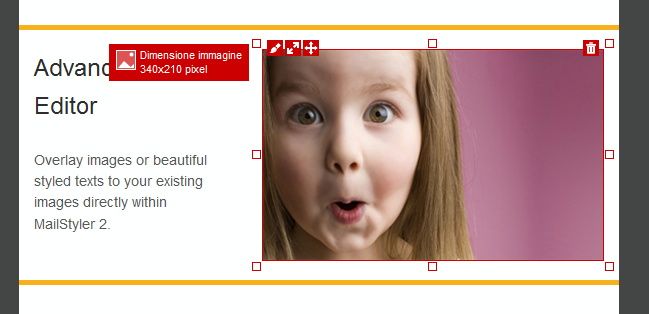
|
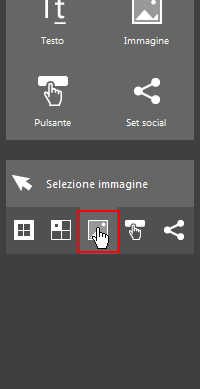
|
| Clicca per allargare | |
Per cambiare l'aspetto dell'immagine, clicca sull'icona Modifica nell'angolo in alto a sinistra della cornice di selezione.
| Icona Modifica immagine | Pulsante Modifica immagine |
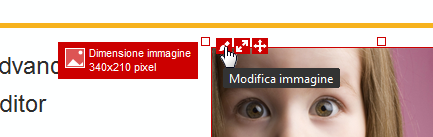
|
|
| Clicca per allargare | |
Puoi accedere all'area di modifica delle immagini anche cliccando due volte sulle immagini stesse.
Nella finestra di modifica che si aprirà potrai cambiare alcune caratteristiche dell'immagine selezionata.
Vedi Modificare immagini per avere maggiori informazioni.
| Finestra Proprietà immagine |
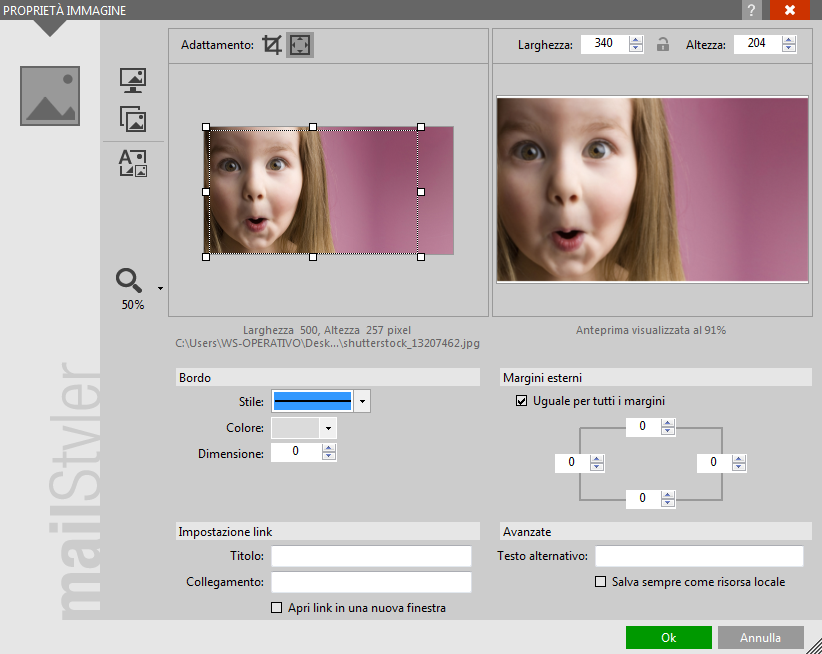
|
| Clicca per allargare |
CARATTERISTICHE AGGIUNTIVE DELLE IMMAGINI
Le immagini possono essere allineate orizzontalmente cliccando sulle apposite icone che trovi sulla Barra degli strumenti quando l'elemento viene selezionato.
L'allineamento finale dell'immagine dipenderà anche dagli elementi che la circondano, come per esempio pulsanti e testo.
| Allineamento immagine |
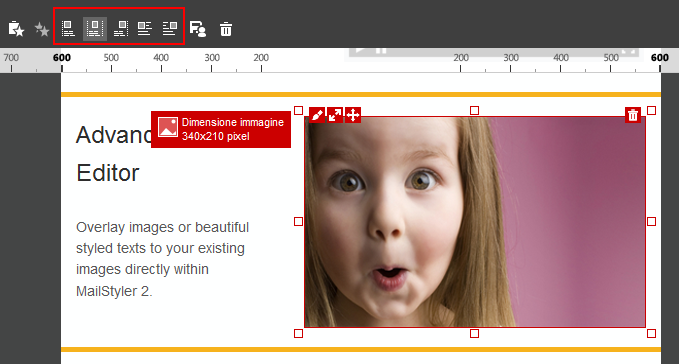
|
| Clicca per allargare |
Vedi anche
Menu in alto
Barra degli strumenti
Pannello Blocchi
Pannello Stili
Seleziona/Modifica Blocchi
Seleziona/Modifica Celle
Seleziona Pulsanti





